电脑主机前面板耳机插孔没有声音 Win10机箱前置耳机插孔有声音问题的解决办法
更新时间:2023-12-16 12:03:49作者:xiaoliu
当我们使用电脑时,经常会遇到一些问题,其中之一就是电脑主机前面板耳机插孔没有声音,而Win10机箱前置耳机插孔却有声音的情况。这个问题可能让我们感到困扰,但幸运的是,我们可以通过一些简单的解决办法来解决它。在本文中我们将探讨这个问题的原因,并提供一些解决方法,以帮助大家解决这个令人不快的问题。
方法如下:
1.打开开始菜单,点击windows系统,控制面板。

2.弹出对话框,点击硬件和声音。
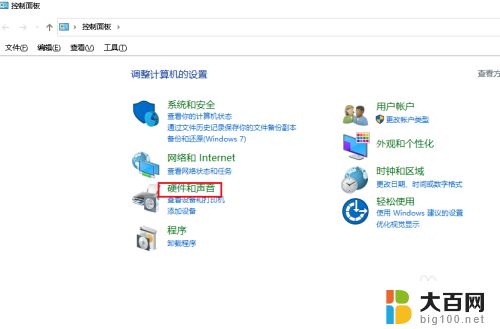
3.进入后,点击管理音频设备。
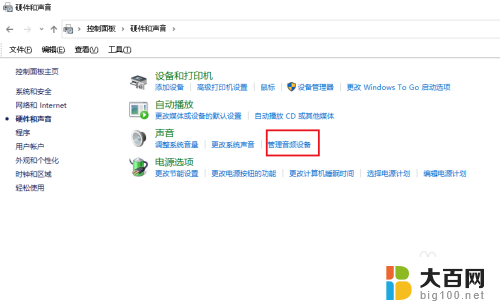
4.弹出对话框,点击录制。
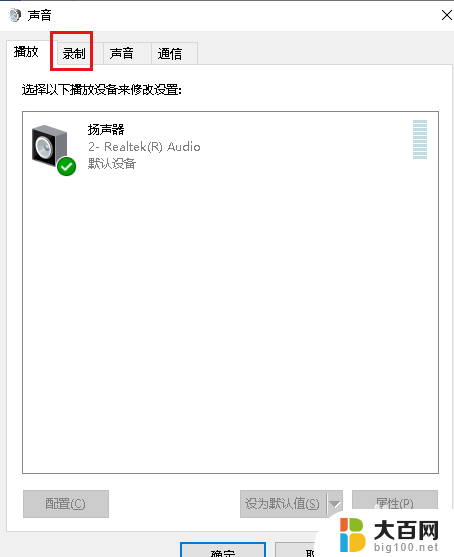
5.可以看到麦克风显示禁用,选中麦克风,点击属性。
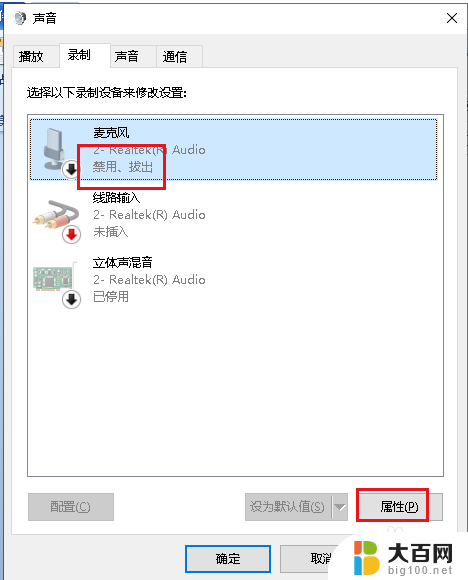
6.弹出对话框,可以看到这个麦克风就是前面插孔。打开设备用法下拉菜单,选择启用,点击确定。
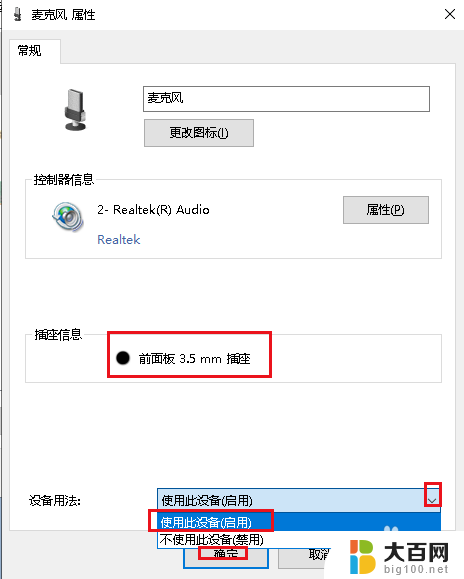
7.这时插入耳机就可以看到麦克风可以使用了,设置完成。
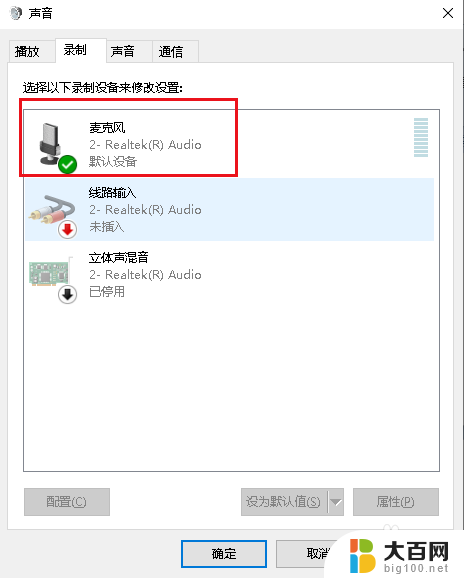
以上就是电脑主机前面板耳机插孔没有声音的解决方法,希望对遇到相同问题的用户有所帮助。
电脑主机前面板耳机插孔没有声音 Win10机箱前置耳机插孔有声音问题的解决办法相关教程
- win10机箱前置音频没声音 怎样解决Win10机箱前置耳机插孔没有声音的问题
- 耳机插入机箱没声音 Win10机箱前置耳机插孔没有声音的解决方法
- 电脑机箱前面插孔耳机没声音win10 Win10电脑插入耳机没有声音怎么办
- win10系统前置耳机插孔没声音 Win10电脑插上耳机没有声音是怎么回事
- 机箱耳机插孔没声音win10 Win10电脑插入耳机后没有声音怎么办
- 主机连耳机没有声音 Win10电脑插上耳机没声音怎么设置
- 主机插入耳机没声音怎么解决啊 Win10电脑插上耳机没有声音解决方法
- 电脑声音没有耳机选项 Win10电脑插上耳机没有声音
- win10耳机有声音扬声器没声音 Win10电脑插上耳机没有声音怎么解决
- 插上耳机电脑没有声音怎么回事 Win10电脑插上耳机没有声音怎么解决
- win10c盘分盘教程 windows10如何分区硬盘
- 怎么隐藏win10下面的任务栏 Win10任务栏如何隐藏
- win10系统文件搜索功能用不了 win10文件搜索功能无法打开怎么办
- win10dnf掉帧严重完美解决 win10玩地下城掉帧怎么解决
- windows10ie浏览器卸载 ie浏览器卸载教程
- windows10defender开启 win10怎么设置开机自动进入安全模式
win10系统教程推荐
- 1 windows10ie浏览器卸载 ie浏览器卸载教程
- 2 电脑设置 提升网速 win10 如何调整笔记本电脑的网络设置以提高网速
- 3 电脑屏幕调暗win10 电脑屏幕调亮调暗设置
- 4 window10怎么一键关机 笔记本怎么使用快捷键关机
- 5 win10笔记本怎么进去安全模式 win10开机进入安全模式步骤
- 6 win10系统怎么调竖屏 电脑屏幕怎么翻转
- 7 win10完全关闭安全中心卸载 win10安全中心卸载教程详解
- 8 win10电脑怎么查看磁盘容量 win10查看硬盘容量的快捷方法
- 9 怎么打开win10的更新 win10自动更新开启教程
- 10 win10怎么关闭桌面保护 电脑屏幕保护关闭指南